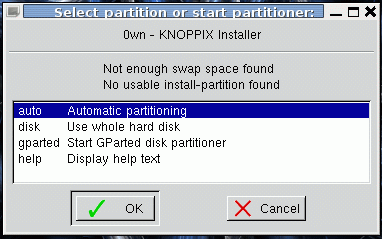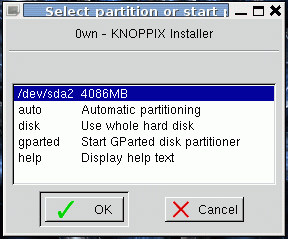VirtualBoxにKNOPPIXをインストール
仮想マシンで動くOS
VirtualBoxにKNOPPIXをインストール
仮想化ソフトウェアの1つVirtualBoxで作成した仮想マシンのゲストOSには、様々なOSをインストールできますが、このページでは、Linuxディストリビューション(ディストロ)の中から任意に抽出し、当サイトにおいてVirtualBox上で検証したLinuxの内、KNOPPIXのインストール及び起動について記します。
[仮想化ソフトウェア]
[ホストOS]
[ホスト環境]
Screenshot/スクリーンショット
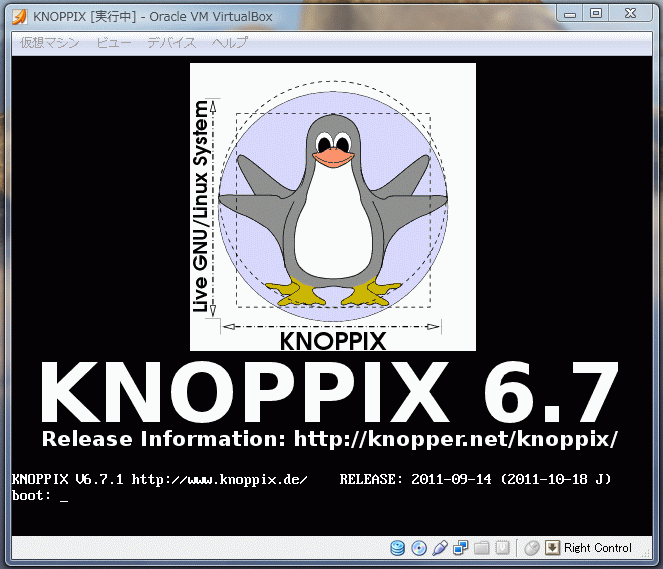
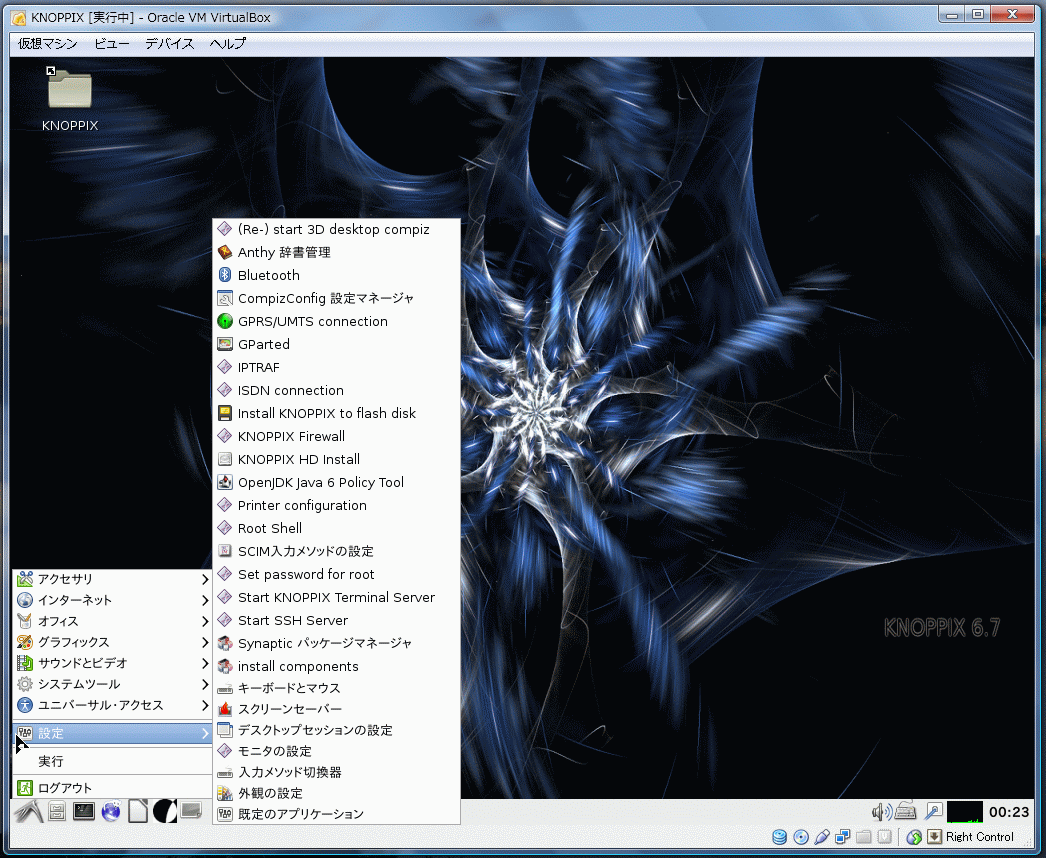
KNOPPIX 6.7.1 / MicroKNOPPIXベース
今回は、KNOPPIX 6.7.1(下記isoディスクイメージ)を使用させて頂きました。
KNOPPIXは、Debian GNU/LinuxベースのLiveCDとして開発され、後にLiveDVD/LiveUSBにも対応、ハードディスクへのインストールも可能なLinuxディストリビューション(ディストロ)です。
今回検証したKNOPPIX 6.7.1は、起動画面やターミナル上のプロンプトを見ると、より軽量化を目指すMICOROKNOPPIXベースのようです。
尚、軽量化を目指し、KNOPPIXから派生したディストリビューションにDamn Small Linux/DSLが、DSLから派生したディストリビューションにTiny Core Linuxがあります。
KNOPPIX LiveCDで必要なメモリ量
VirtualBoxでは、KNOPPIX LiveCDは、64MBだとコマンドラインベースのオートログインまではいきますが、X Window Systemが起動せず(、するのかしないのか待ち切れず)、128MBならデスクトップ環境も開き、実用上もまずまずですが、心なしかマウス操作含め、動作が遅い感があり、192MB~256MBあるとスムースに起動、操作できます。
尚、各種アプリケーションが必要とするメモリ量は考慮していません。
また、特に指定がない限り、ここで示すRAM値は、各仮想化ソフトウェアでの仮想マシン作成時に指定した値であり、少なくとも一定以上のRAM値を指定した場合においては、そこから仮想化ソフトウェアが消費するメモリを差し引いた値が、ゲストOSで利用可能なRAM総容量として割り当てられているようです。
KNOPPIXのデスクトップ環境・ウィンドウマネージャ
KNOPPIXのデフォルトのデスクトップ環境は、LXDEです。
KNOPPIXのデフォルトlogin shell
KNOPPIXのデフォルトのログインシェルは、bashです。
KNOPPIXのインストール
KNOPPIX 6.7.1では、グラフィカル画面上でメニューからハードディスクやUSBメモリへのインストールもできるようになっていますが、ハードディスクへのインストールについては、微かにほんのちょっとだけ分かりづらいので注意が必要です。
まず、USBメモリへのインストールは、単純に[メニュー] > [設定] > [install KNOPPIX to flash disk]でUSBフラッシュメモリのディスクを指定すれば簡単です。
戸惑う可能性があるのは、ハードディスクへのインストールです。
ハードディスクへのインストールは、[メニュー] > [設定]から[KNOPPIX HD install]でメニューの表記通り、間違いなくできるのですが、順次進めていくと、まず、パーティションとファイルシステムの設定が必要なので[Partitioner]画面に辿りつき、そこでは、3種類の方法の選択とヘルプ画面の参照ができるようになっています。
まず、ヘルプ画面にも書いてありますが、KNOPPIX 6.7.1のPartitionerでは、swap(スワップ)領域として1GB必須、ReiserFSとしてフォーマットされた3GBのディスクの空き容量を推奨している関係で実質ハードディスク容量が4GB未満の場合、[auto]/[Automatic Patitioning]については実行できませんが、reiserfs領域が3GB未満の場合でも[disk]/[Use whole hard disk]か、[gparted]/[Start GParted disk partitioner]を利用することはできるようになっており、その際は、swap領域を最小1GB、残りをreiserfs用としてパーティション設定すれば、インストール可能となっています。
その点をクリアしてパーティションを作成すると先のポップアップ画面に戻ることになりますが、パーティション設定前と異なり、3択+ヘルプの上にパーティション・ファイルシステム設定済みのインストール可能なディスクも表示されており、これを選択して[OK]ボタンをクリックすることでインストールが開始され、その後、GRUBのインストールが促され、必要に応じて進めれば、インストールが完了し、再起動するか否かを求めるメッセージが表示され、起動ディスクを取り出すよう促されます。
KNOPPIXのパッケージ管理
KNOPPIXは、Debianベースであることもあり、パッケージマネージャとしてグラフィカルに操作できるSynapticの他、apt、apt-getやaptitudeを利用できます。
備考
今回、VirtualBox上でKNOPPIXを試してみたわけですが、インストールの違いに関わらず、複数回に渡って、なぜか、ホスト側で開いていてタスクバー上にもあるファイルエクスプローラ、テキストエディタやFirefoxの内、Firefoxだけが、表示できず、 タスクマネージャで強制終了させて改めて起動させざるを得ない状態になりました。
ただ、物理ディスクにインストールするにあたっては、なんの影響もないでしょう。
リンク
(K N O P P I X 7.0.2日本語版)
関連リンク
- 各種PEを起動【VMware Player】
- MS-DOS起動とWin 95/98SE/XPのインストール【VMware Player】
- Windows Vista起動とWindows 2008/7/8.1のインストール【VMware Player】
- Windows 10のインストール【VMware Player】
- Linux/UNIX/BSD系OSのインストール【VMware Player】
- MS-DOS起動ディスク作成と起動【VirtualBox】
- MS-DOS起動ディスクでWindows 95をインストール【VirtualBox】
- MS-DOS起動ディスクでWindows 98SEをインストール【VirtualBox】
- MS-DOS起動ディスクでWindows XPをインストール【VirtualBox】
- Windows 7をインストール【VirtualBox】
- Windows 8.1をインストール【VirtualBox】
- Windows Server 2003を起動【VirtualBox】
- Windows Server 2008をインストール【VirtualBox】
- Linuxをインストール【VirtualBox】
- Androidの起動とインストール【VirtualBox】
- Arch Linuxの起動とインストール【VirtualBox】
- ArchBangの起動とインストール【VirtualBox】
- CentOSの起動とインストール【VirtualBox】
- Damn Small Linuxの起動とインストール【VirtualBox】
- Debian GNU/Linuxの起動とインストール【VirtualBox】
- Fedoraの起動とインストール【VirtualBox】
- Gentooの起動とインストール【VirtualBox】
- Linux Mintの起動とインストール【VirtualBox】
- Lupu 528JPの起動とインストール【VirtualBox】
- KNOPPIXの起動とインストール【VirtualBox】
- Mageiaの起動とインストール【VirtualBox】
- Manjaroの起動とインストール【VirtualBox】
- openSUSEの起動とインストール【VirtualBox】
- PearOSの起動とインストール【VirtualBox】
- SliTazの起動とインストール【VirtualBox】
- Tiny Core Linuxの起動とインストール【VirtualBox】
- TOP Linuxの起動とインストール【VirtualBox】
- Ubuntuの起動とインストール【VirtualBox】
- Vine Linuxの起動とインストール【VirtualBox】
- ...etc.
- UNIX/BSD系OSをインストール【VirtualBox】